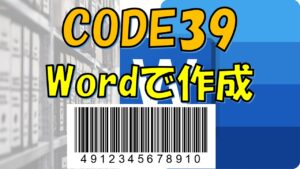「やっとの思いでバーコードをエクセルで作ってみたけど、読み込まないよ( ;∀;)」当時の私は、原因もわからずに諦めかけていました…
エクセルでCODE39を作成したけど、いざ読み取ってみたら反応しない…などのお悩みはありませんか?
私自身、初めてエクセルでCODE39を作成したときに、一見すると問題なさそうなのに読み取らない!!でも理由が分からないといったことがありました。
そこで今回は、CODE39で読み取らない原因となる*(アスタリスク)のつけ方をご紹介します。
CODE39で読み取りができない場合の対処法が分かります

当ブログでは、分かりやすくバーコードに関する情報を発信しています。
読み取らない原因には、バーコードの色や空白の幅、バーコードリーダー側の設定なども要因の一つと考えられますので以下の記事を参考にしてみてくださいね。



バーコードリーダーはコスパが高い改善ツールです。
バーコードリーダーはパソコンに接続でき、簡単に使用ができます。
バーコードとの連携で業務効率化にも繋がりますので業務改善を行いたい場合にもオススメです。
\2023年最新版!!/
CODE39とは
CODE39はバーコードの種類の一つでエクセルで簡単に作成ができます。
数値(0 ~ 9)のほかにもアルファベットや記号(— , . , _(スペース),*, $ , /, + , %)も作成することができ、使用する幅が広いのが特徴です。
初めてバーコードを作成する人にはおすすめのバーコードですが、注意点がありますのでご紹介します。
CODE39が読み取らないときに確認すること

CODE39をせっかく作成したのに、読み込まないとなったら焦りますよね。
ここでは読み取らない原因と対策を解説します。
まず最初にバーコードが読み取らないときに試すこと
CODE39のバーコードが読み取らない場合は、まずは以下の方法を試してみましょう。
意外に簡単な方法で解決できる可能性があります。
- バーコードリーダーの角度を変えて読み取る
- バーコードとバーコードリーダーの距離をゆっくり変えながら読み取る
- バーコードやバーコードリーダーの汚れを取る
- バーコードのシワを伸ばす
⇒コスパ最強!!2023年おすすめのバーコードリーダーはこちらから
CODE39特有の読み取らない原因
ここではCODE39特有の最もよくある原因を解説します。
結論から言いますと、CODE39は必ず先頭と末尾に「*(アスタリスク)」が必要です!
【例】
数値123456
OKな事例⇒”*”&123456&”*”
読み取りができない事例⇒123456
アスタリスクが無くてもバーコードの形にはなってしまいますので、一見気づきにくいです。
もし読み取らない場合は、まずは確認してみましょう!
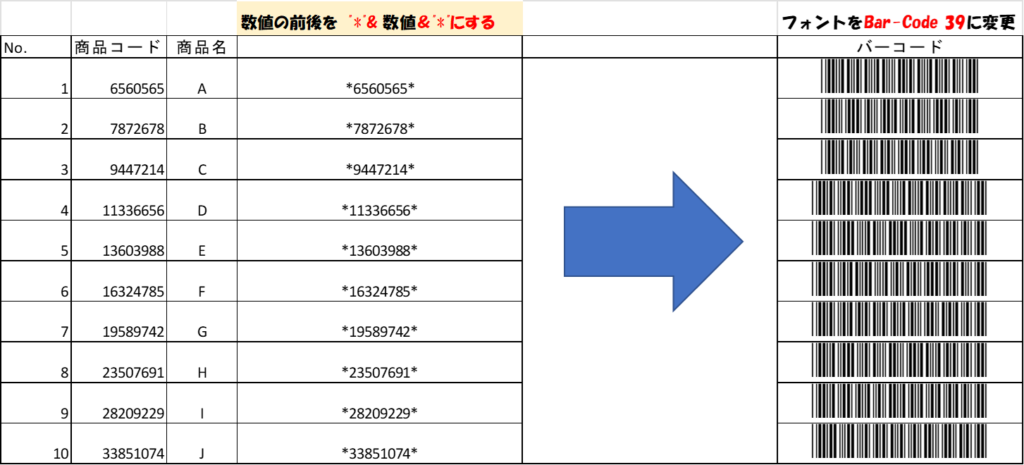
CODE39の作り方を動画で説明しています。
バーコードリーダーを変えたら読み取るかも
バーコードが読み取りにくい場合、バーコードリーダー本体を見直しを検討してみましょう。スキャン回数が多い物流倉庫や仕分け作業を行う職場では効果も大きくなります。
またバーコードのカスレや傷にも強いバーコードリーダーもありますよ。
以下の記事ではおすすめのバーコードリーダーをご紹介しています。


バーコードリーダーはコスパが高い改善ツールなんです。
バーコードリーダーはパソコンに接続でき、簡単に使用ができます。
バーコードとの連携で業務効率化にも繋がりますので業務改善を行いたい場合にもオススメです。
\2023年最新版!!/
気づかないとストレスですよね
今回はCODE39が読み込まない原因をご紹介しました。
知っていればすぐに分かりますが、知らないと調べる時間がかかってしまいストレスになりますよね。
困ったときは今回の記事を参考にしてみてくださいね。